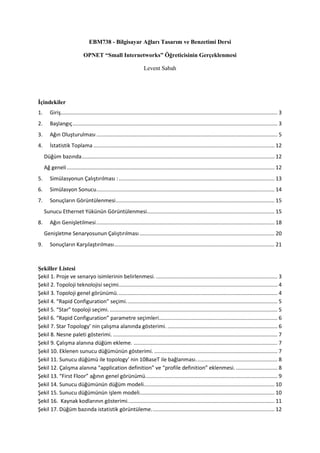OPNET вҖңSmall InternetworksвҖқ Г–Дҹreticisinin GerГ§eklenmesi
- 1. EBM738 - Bilgisayar AДҹlarДұ TasarДұm ve Benzetimi Dersi OPNET вҖңSmall InternetworksвҖқ Г–Дҹreticisinin GerГ§eklenmesi Levent Sabah Д°Г§indekiler 1. GiriЕҹ.................................................................................................................................................. 3 2. BaЕҹlangДұГ§.......................................................................................................................................... 3 3. AДҹДұn OluЕҹturulmasДұ .......................................................................................................................... 5 4. Д°statistik Toplama .......................................................................................................................... 12 DГјДҹГјm bazДұnda.................................................................................................................................. 12 AДҹ geneli............................................................................................................................................ 12 5. SimГјlasyonun ГҮalДұЕҹtДұrДұlmasДұ :......................................................................................................... 13 6. SimГјlasyon Sonucu........................................................................................................................ 14 7. SonuГ§larДұn GГ¶rГјntГјlenmesi........................................................................................................... 15 Sunucu Ethernet YГјkГјnГјn GГ¶rГјntГјlenmesi...................................................................................... 15 8. AДҹДұn GeniЕҹletilmesi........................................................................................................................ 18 GeniЕҹletme Senaryosunun ГҮalДұЕҹtДұrДұlmasДұ........................................................................................... 20 9. SonuГ§larДұn KarЕҹДұlaЕҹtДұrДұlmasДұ............................................................................................................ 21 Еһekiller Listesi Еһekil 1. Proje ve senaryo isimlerinin belirlenmesi................................................................................... 3 Еһekil 2. Topoloji teknolojisi seГ§imi........................................................................................................... 4 Еһekil 3. Topoloji genel gГ¶rГјnГјmГј............................................................................................................ 4 Еһekil 4. вҖңRapid ConfigurationвҖқ seГ§imi...................................................................................................... 5 Еһekil 5. вҖңStarвҖқ topoloji seГ§imi. ................................................................................................................. 5 Еһekil 6. вҖңRapid ConfigurationвҖқ parametre seГ§imleri................................................................................ 6 Еһekil 7. Star TopologyвҖҷ nin Г§alДұЕҹma alanДұnda gГ¶sterimi. .......................................................................... 6 Еһekil 8. Nesne paleti gГ¶sterimi. ............................................................................................................... 7 Еһekil 9. ГҮalДұЕҹma alanДұna dГјДҹГјm ekleme. ................................................................................................. 7 Еһekil 10. Eklenen sunucu dГјДҹГјmГјnГјn gГ¶sterimi. ................................................................................... 7 Еһekil 11. Sunucu dГјДҹГјmГј ile topologyвҖҷ nin 10BaseT ile baДҹlanmasДұ....................................................... 8 Еһekil 12. ГҮalДұЕҹma alanДұna вҖңapplication definitionвҖқ ve вҖңprofile definitionвҖқ eklenmesi. ............................ 8 Еһekil 13. вҖңFirst FloorвҖқ aДҹДұnДұn genel gГ¶rГјnГјmГј......................................................................................... 9 Еһekil 14. Sunucu dГјДҹГјmГјnГјn dГјДҹГјm modeli........................................................................................ 10 Еһekil 15. Sunucu dГјДҹГјmГјnГјn iЕҹlem modeli........................................................................................... 10 Еһekil 16. Kaynak kodlarДұnДұn gГ¶sterimi................................................................................................... 11 Еһekil 17. DГјДҹГјm bazДұnda istatistik gГ¶rГјntГјleme................................................................................... 12
- 2. 2 Еһekil 18. AДҹ geneli istatistik gГ¶rГјntГјleme. ............................................................................................ 12 Еһekil 19. DES Г§alДұЕҹtДұrma menГјsГјnГјn gГ¶sterimi. .................................................................................... 13 Еһekil 20. DES parametre ekranДұ. ............................................................................................................ 13 Еһekil 21. SimГјlasyon sonucunun gГ¶sterilmesi....................................................................................... 14 Еһekil 22. Sunucu Ethernet yГјkГјnГјn gГ¶rГјntГјlenmesi............................................................................ 15 Еһekil 23. Sunucu Ethernet yГјkГј ve gecikmesinin birlikte gГ¶sterimi...................................................... 16 Еһekil 24. Sunucunun Ethernet gecikmesinin gГ¶sterilmesi..................................................................... 17 Еһekil 25. AДҹДұn geniЕҹletilmesinde вҖңRapid ConfigurationвҖқ parametreleri. ............................................... 18 Еһekil 26. AДҹДұn geniЕҹletilmesi iГ§in eklenen bileЕҹenlerle birlikte gГ¶rГјntГјlenmesi.................................... 18 Еһekil 27. Cisco 2514 Router eklenmesi.................................................................................................. 19 Еһekil 28. 10BaseT ile Router ve Switchlerin baДҹlanmasДұ ile aДҹДұn son gГ¶rГјnГјmГј. ................................. 19 Еһekil 29. GeniЕҹletilen aДҹda senaryonun uygulanmasДұ. .......................................................................... 20 Еһekil 30. Senaryo 1 ve Senaryo 2 iГ§in Ethernet yГјkГј sonuГ§larДұnДұn birlikte gГ¶sterimi............................ 21 Еһekil 31. Senaryo 1 ve Senaryo 2 iГ§in Ethernet yГјkГј sonuГ§larДұnДұn ortalama zaman ile gГ¶sterimi........ 21 Еһekil 32. Senaryo 1 ve Senaryo 2 iГ§in Ethernet gecikme sonuГ§larДұnДұn birlikte gГ¶sterimi...................... 22
- 3. 3 1. GiriЕҹ OPNET yazДұlДұmДұnДұn Г¶Дҹreticiler bГ¶lГјmГјnde bulunan bu dersin amacДұ tipik bir вҖңwhat ifвҖқ yani вҖңne olursaвҖқ problemini organizasyonel Г¶lГ§ekleme iГ§in kullanДұmДұ anlatДұlmaktadДұr. Bir ofis ortamДұnda bulunan intranetin baЕҹlangДұГ§ta 30 olan dГјДҹГјm sayДұsДұ ile birlikte eДҹer dГјДҹГјm sayДұsДұ 45 olursa arada ne gibi farklar olabilir bunun Гјzerine Г§alДұЕҹДұlmДұЕҹtДұr. Bu ders ile пӮ· HДұzlДұ bir Еҹekilde aДҹ oluЕҹturmak пӮ· AДҹ performansДұnДұ hakkДұnda istatistik verileri toplama пӮ· Bu istatistik verilerinin analizi anlatДұlmaktadДұr. 2. BaЕҹlangДұГ§ BaЕҹlangДұГ§ iГ§in Г¶ncelikle bir proje ve senaryo oluЕҹturulur. Proje ismi olarak вҖң_Sm_IntвҖқ, senaryo ismi olarak ise вҖңfirst_floorвҖқ seГ§ilmiЕҹtir. Еһekil 1. Proje ve senaryo isimlerinin belirlenmesi. AГ§Дұlan Startup Wizard : Initial Topology ekranДұnda sДұrasДұyla пӮ· Initial Topology : вҖңCreate Empty ScenarioвҖқ, пӮ· Network Scale : вҖңOfficeвҖқ, пӮ· Use Metric Units : SeГ§ili, пӮ· X ve Y : 100 metre, пӮ· SeГ§ilen teknoloji : Sm_Int_Model_List
- 4. 4 Еһekil 2. Topoloji teknolojisi seГ§imi. Еһekil 3. Topoloji genel gГ¶rГјnГјmГј. вҖңFinishвҖқ tuЕҹuna basДұlarak ekran kapatДұlДұr.
- 5. 5 3. AДҹДұn OluЕҹturulmasДұ AДҹ oluЕҹturulmasДұnda OPNET ile 3 farklДұ sekilde yapДұlabilmektedir. Bunlar topolojiyi iГ§e aktarma, nesne paletinden seГ§im ve hДұzlДұ konfigГјrasyondur. Д°lk olarak hДұzlДұ konfigГјrasyonun kullanДұmДұna Г¶rnek olarak вҖңfirst_floorвҖқ aДҹДұnДұn Rapid Configuration ile oluЕҹturulmasДұnda Г¶ncelikle Topology menГјsГјnden Rapid Configuration seГ§ilir. Еһekil 4. вҖңRapid ConfigurationвҖқ seГ§imi. вҖңStarвҖқ seГ§ilir. Еһekil 5. вҖңStarвҖқ topoloji seГ§imi. AГ§Дұlan pencerede aЕҹaДҹДұdaki seГ§imler yapДұlДұr (Еһekil 6).
- 6. 6 Еһekil 6. вҖңRapid ConfigurationвҖқ parametre seГ§imleri. пӮ· Center node model : 3C_SSII_1100_3300_4s_ae52_e48_ge3. , пӮ· Periphery node model : Sm_Int_wkstn, пӮ· Link model : 10BaseT , пӮ· Number : 30 , пӮ· Center X : 25, пӮ· Center Y : 25, пӮ· Radius : 20. Ekrana seГ§ilen yДұldДұz topoloji deДҹerlerine gГ¶re Еһekil 7вҖҷ deki gibi aДҹ gГ¶rГјntГјsГј gelmektedir. Еһekil 7. Star TopologyвҖҷ nin Г§alДұЕҹma alanДұnda gГ¶sterimi.
- 7. 7 HДұzlДұ konfigГјrasyon kullanДұmДұndan sonra nesne paleti kullanДұmДұna Г¶rnek olarak ise oluЕҹturulan network topolojisine sunucu ekleme iЕҹlemi yapДұlmaktadДұr. Еһekil 8. Nesne paleti gГ¶sterimi. Bunun iГ§in kДұrmДұzДұ kare iГ§inde gГ¶sterilen menГј seГ§ilerek nesne paleti aГ§ДұlДұr. Paletten вҖңSm_Int_serverвҖқ bulunup Г§alДұЕҹma alanДұna sГјrГјklenir. Еһekil 9. ГҮalДұЕҹma alanДұna dГјДҹГјm ekleme. Еһekil 10. Eklenen sunucu dГјДҹГјmГјnГјn gГ¶sterimi. Sunucu dГјДҹГјmГјnГјn (Node 31) yДұldДұz topolojiye baДҹlanmasДұ iГ§in 10BaseT baДҹlantДұsДұ da nesne paletinden seГ§ilerek Г§alДұЕҹma alanДұna eklenir. SeГ§im bittikten sonra saДҹ tuЕҹa basДұlarak baДҹlantДұ nesnesi sonlandДұrДұlДұr.
- 8. 8 Еһekil 11. Sunucu dГјДҹГјmГј ile topologyвҖҷ nin 10BaseT ile baДҹlanmasДұ. SonrasДұnda aДҹ trafiДҹini belirtmek iГ§in вҖңapplication definition (Node 32)вҖқ ve вҖңprofile definition (Node 33)вҖқ konfigГјrasyon nesneleri eklenmelidir. Еһekil 12. ГҮalДұЕҹma alanДұna вҖңapplication definitionвҖқ ve вҖңprofile definitionвҖқ eklenmesi. AДҹДұn genel gГ¶rГјnГјmГј Еҹu Еҹekildedir (Еһekil 13).
- 9. 9 Еһekil 13. вҖңFirst FloorвҖқ aДҹДұnДұn genel gГ¶rГјnГјmГј. DГјДҹГјm ve SГјreГ§ editГ¶rleri, OPNET Modeler iЕҹ akДұЕҹДұnДұn ayrДұlmaz bir parГ§asДұdДұr. DГјДҹГјm editГ¶rГј, bir aДҹ nesnesi iГ§indeki verilerin iГ§ akДұЕҹДұnДұ tanДұmlayan dГјДҹГјm modelleri oluЕҹturmak iГ§in kullanДұlДұr. Д°Еҹlem editГ¶rГј, dГјДҹГјm modelindeki bir modГјlГјn davranДұЕҹsal mantДұДҹДұnДұ tanДұmlayan sГјreГ§ modellerini oluЕҹturmak iГ§in kullanДұlДұr. Bir aДҹdaki her dГјДҹГјmГјn, nesnede iГ§sel bilgi akДұЕҹДұnДұ belirleyen bir temel dГјДҹГјm modeli vardДұr. DГјДҹГјm modelleri, paket akДұЕҹlarДұ veya istatistik kablolarla baДҹlДұ bir veya daha fazla modГјlden oluЕҹur. DГјДҹГјm modГјlleri sДұrayla iЕҹlem modellerini iГ§erir. Bir sГјreГ§ modeli, bir dГјДҹГјm modГјlГјnГјn durum ve geГ§iЕҹler aГ§ДұsДұndan davranДұЕҹДұnДұ tanДұmlayan bir durum geГ§iЕҹ diyagramДұ (STD) ile temsil edilir. Node 31вҖҷ e Г§ift tДұklandДұДҹДұndan Ethernet Sunucu AДҹ Nesnesindeki dГјДҹГјm modeli gГ¶rГјlmektedir (Еһekil 14). Paket akДұЕҹlarДұ ve kablolar modГјlleri birleЕҹtirmektedir.
- 10. 10 Еһekil 14. Sunucu dГјДҹГјmГјnГјn dГјДҹГјm modeli. Bir simГјlasyon sДұrasДұnda, bir istemci makineden gГ¶nderilen paketler hub alДұcДұ nesnesi (hub_rx_0_0) tarafДұndan alДұnДұr ve protokol yДұДҹДұnДұnДұn uygulama modГјlГјne iЕҹlenir. Д°Еҹlemden sonra, yДұДҹДұn vericiye (hub_tx_0_0) gГ¶nderilir, ardДұndan istemci makineye geri gГ¶nderilir. Еһekil 15.вҖҷ de dГјz ve kesikli Г§izgiler, kДұrmДұzДұ ve yeЕҹil durumlar arasДұndaki geГ§iЕҹleri temsil etmektedir. Д°Еҹlem modelindeki her bir durum birer giriЕҹ ve Г§ДұkДұЕҹ uygulayДұcДұsДұ iГ§erir. GiriЕҹ uygulayДұcДұsДұ, bir duruma bir iЕҹlem giriЕҹ yaptДұДҹДұnda oluЕҹur. Tersi Еҹekilde bir durumdan iЕҹlem Г§ДұkДұЕҹДұ olduДҹunda meydana gelmektedir. Д°Еҹlemler C veya C++ ile tanДұmlanДұrlar. Еһekil 15. Sunucu dГјДҹГјmГјnГјn iЕҹlem modeli. Herhangi bir duruma tДұklandДұДҹДұnda arka planДұnda Г§alДұЕҹan kodlar Еһekil 16.вҖҷ da gГ¶sterilmektedir.
- 11. 11 Еһekil 16. Kaynak kodlarДұnДұn gГ¶sterimi.
- 12. 12 4. Д°statistik Toplama Д°statistik toplama dГјДҹГјm bazДұnda (object statistics) yada aДҹ geneli (global statistics) Еҹeklinde alДұnabilmektedir. DГјДҹГјm bazДұnda Г¶rnek olarak sunucu yГјkГј aДҹ geneli performansДұnДұ yansДұtan bir anahtar istatistiktir. Sunucu yГјkГј verisini toplamak iГ§in Г¶ncelikle (Node 31) e saДҹ tДұklanarak вҖңChoose Individual DES StatisticsвҖқ seГ§imi yapДұlДұr. AГ§Дұlan pencerede Ethernet>Load (bts/sec) seГ§ilir. Еһekil 17. DГјДҹГјm bazДұnda istatistik gГ¶rГјntГјleme. AДҹ geneli istatistik Г¶rneДҹi olarak вҖңDelayвҖқ istatistik verisi kullanДұlabilir. Bunun iГ§in bu sefer dГјДҹГјme deДҹil Г§alДұЕҹma alanДұna saДҹ tДұklanarak aynДұ pencere aГ§ДұlДұr. Global Statistics > Ethernet > Delay (sec) seГ§imi yapДұlДұr. Еһekil 18. AДҹ geneli istatistik gГ¶rГјntГјleme.
- 13. 13 5. SimГјlasyonun ГҮalДұЕҹtДұrДұlmasДұ : Bunun iГ§in menГјden kДұrmДұzДұ kare ile iЕҹaretliвҖқ Configure/Run Discrete Event Simulation (DES)вҖқ seГ§ilir. Еһekil 19. DES Г§alДұЕҹtДұrma menГјsГјnГјn gГ¶sterimi. AГ§Дұlan pencerede Еҹu ayarlar dГјzenlenir. SonrasДұnda вҖңRunвҖқ tuЕҹuna basДұlДұr. пӮ· Duration : 0.5, пӮ· Update Interval : 10000, пӮ· Simulation Kernel : Optimized. Еһekil 20. DES parametre ekranДұ.
- 14. 14 6. SimГјlasyon Sonucu Еһekil 21. SimГјlasyon sonucunun gГ¶sterilmesi.
- 15. 15 7. SonuГ§larДұn GГ¶rГјntГјlenmesi Sunucu Ethernet YГјkГјnГјn GГ¶rГјntГјlenmesi : (Node 31) вҖҳe saДҹ tДұklanДұr. вҖңView ResultsвҖқ seГ§imi yapДұlДұr. Еһekil 22. Sunucu Ethernet yГјkГјnГјn gГ¶rГјntГјlenmesi.
- 16. 16 Еһekil 23. Sunucu Ethernet yГјkГј ve gecikmesinin birlikte gГ¶sterimi.
- 17. 17 Еһekil 24. Sunucunun Ethernet gecikmesinin gГ¶sterilmesi.
- 18. 18 8. AДҹДұn GeniЕҹletilmesi AДҹДұn geniЕҹletilmesinde sДұrasДұyla Scenarios ve Duplicate Scenarios seГ§imi yapДұlДұr. GeniЕҹletilen senaryo iГ§in isim verilir. BГ¶ylece ilk yapДұlan senaryo aynen kopyalanarak yeniden farklДұ konfigГјrayonlar ile sonuГ§lar izlenebilir. Д°lk senaryoda oluЕҹturulan вҖңRapid configurationвҖқ dГјДҹГјm sayДұsДұ 15 olacak Еҹekilde yeniden eklenir. Еһekil 25. AДҹДұn geniЕҹletilmesinde вҖңRapid ConfigurationвҖқ parametreleri. Еһekil 26. AДҹДұn geniЕҹletilmesi iГ§in eklenen bileЕҹenlerle birlikte gГ¶rГјntГјlenmesi.
- 19. 19 Nesne paletinden вҖңCisco 2514вҖқ klasГ¶rГјnГјn altДұndaki dГјДҹГјm eklenir. Еһekil 27. Cisco 2514 Router eklenmesi. Ve 10BaseT baДҹlantДұsДұ ile (Node 50) Cisto routeri ile 3Com Switchleri baДҹlanДұr. Еһekil 28. 10BaseT ile Router ve Switchlerin baДҹlanmasДұ ile aДҹДұn son gГ¶rГјnГјmГј.
- 20. 20 GeniЕҹletme Senaryosunun ГҮalДұЕҹtДұrДұlmasДұ : DES > Configure/Run Discrete Event Simulation seГ§imi yapДұlДұr. вҖңRunвҖқ tuЕҹuna basДұlДұr. Еһekil 29. GeniЕҹletilen aДҹda senaryonun uygulanmasДұ.
- 21. 21 9. SonuГ§larДұn KarЕҹДұlaЕҹtДұrДұlmasДұ OluЕҹturulan 2 senaryo iГ§inde elde edilen verilerin karЕҹДұlaЕҹtДұrmasДұnda (Node 31) sunucu dГјДҹГјmГјne saДҹ tДұklanДұr ve вҖңView ResultsвҖқ seГ§ilir. Еһekil 30, iki senaryo iГ§inde Ethernet yГјkГјnГј karЕҹДұlaЕҹtДұrmalДұ olarak gГ¶stermektedir. Еһekil 30. Senaryo 1 ve Senaryo 2 iГ§in Ethernet yГјkГј sonuГ§larДұnДұn birlikte gГ¶sterimi. Еһekil 31, 1. senaryo ve geniЕҹletme senaryosu arasДұndaki Ethernet yГјkГјnГјn zaman ortalamasДұdДұr. GeniЕҹleme senaryosunun ortalama yГјkГј daha yГјksek (beklendiДҹi gibi) iken, bir bГјtГјn olarak yГјkГјn dengeli bir aДҹ olduДҹunu belirterek (yani monotonik olarak deДҹil) dengelenmektedir. Еһekil 31. Senaryo 1 ve Senaryo 2 iГ§in Ethernet yГјkГј sonuГ§larДұnДұn ortalama zaman ile gГ¶sterimi.
- 22. 22 Еһekil 32, aДҹda Ethernet gecikmesinde Г¶nemli bir deДҹiЕҹiklik olmadДұДҹДұnДұ gГ¶stermektedir. Sunucu yГјkГј artmДұЕҹ olsa da, gecikme yoktur. Еһekil 32. Senaryo 1 ve Senaryo 2 iГ§in Ethernet gecikme sonuГ§larДұnДұn birlikte gГ¶sterimi.